
【Android】画面が自動回転しないときの対処法!専用アプリも
Contents[OPEN]
YouTubeで画面を横向きに固定する方法
動画の閲覧といえばYouTubeを思い浮かべる人が多いと思いますが、YouTubeは画面の回転をロックしているアプリではないのでスマホの傾きに応じて画面が回転します。
ただ横長の動画を横向きのスマホで視聴していてスマホの傾きが変わると、画面が回転し動画の向きも変わることがよくあります。YouTubeには、それを防止する機能が付いています。
YouTubeの画面を横向きにロックする設定方法を説明します。
閲覧したいYouTubeの動画を選び表示させます。スマホは縦向きです。再生画面の右下に小さなアイコンがあるのでタップしましょう。
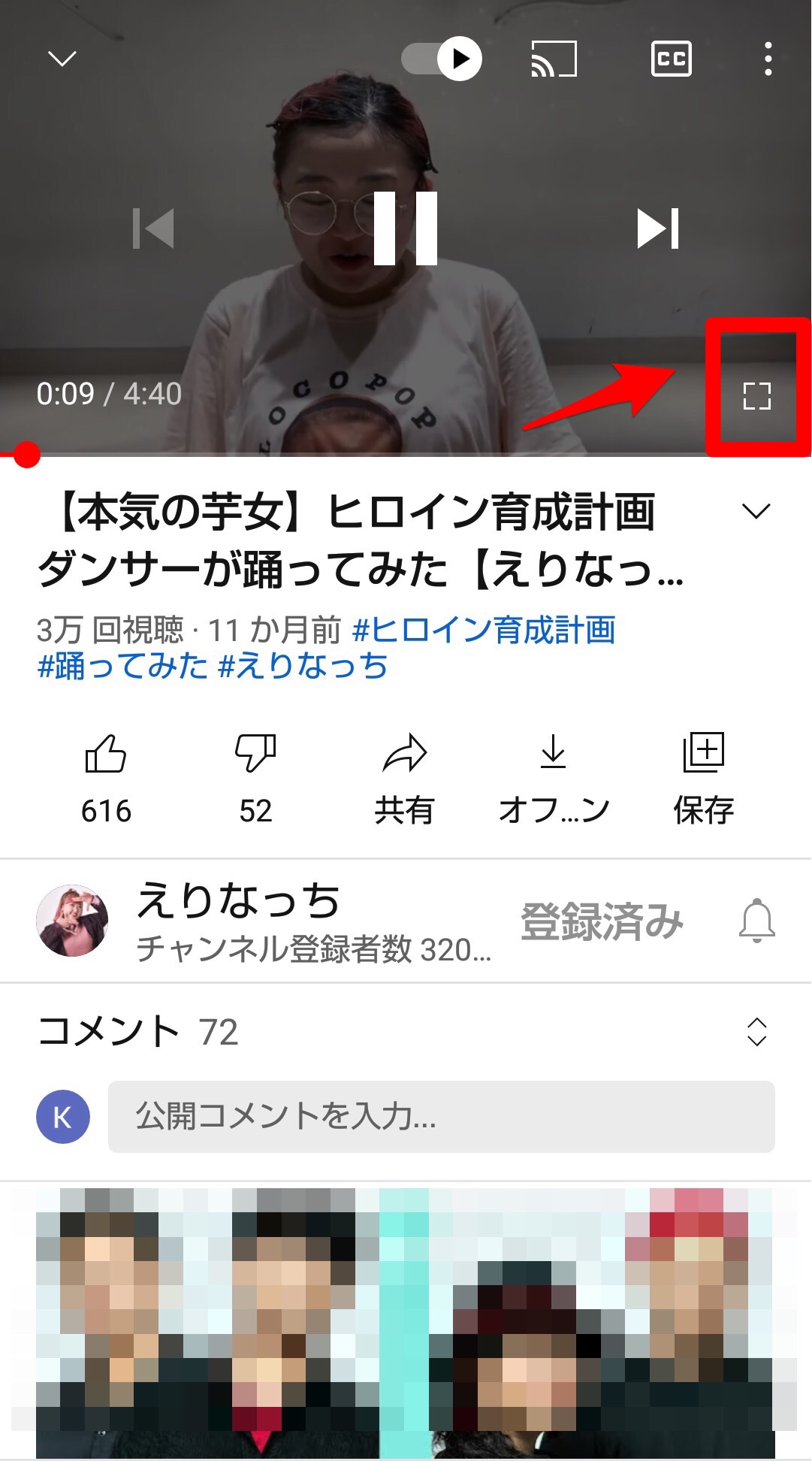
動画が横向きにロックされました。再生画面の右下にある同じアイコンを押せば元に戻ります。
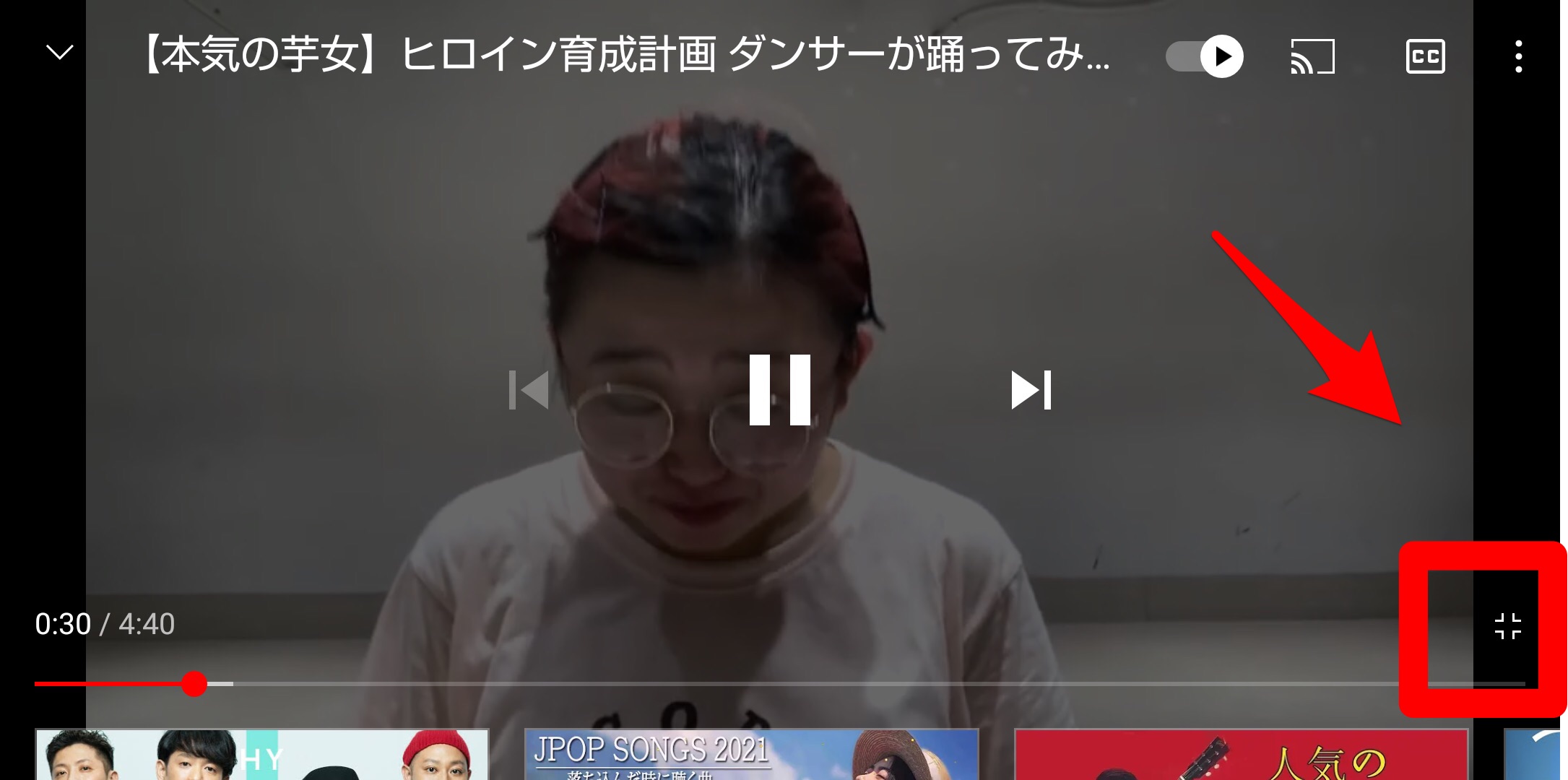
【Android】画面の向きを固定できる専用アプリをご紹介!
スマホの画面の回転を許可する設定は、スマホの標準機能である「自動回転」以外でも行えます。
「Google Play」から入手できるアプリを使えば、より詳細な設定が行えます。
これからAndroidスマホ対応の3つのおすすめのアプリを紹介します。
画面回転制御
最初に紹介するのは「画面回転制御」です。
「画面回転制御」の魅力は、ただ単に画面の回転の「ON・OFF」ができるだけでなく、たくさんの動作設定のオプションが用意され、アプリごとに動作設定を変更できることです。アイコンの背景や形状などの変更も行えます。
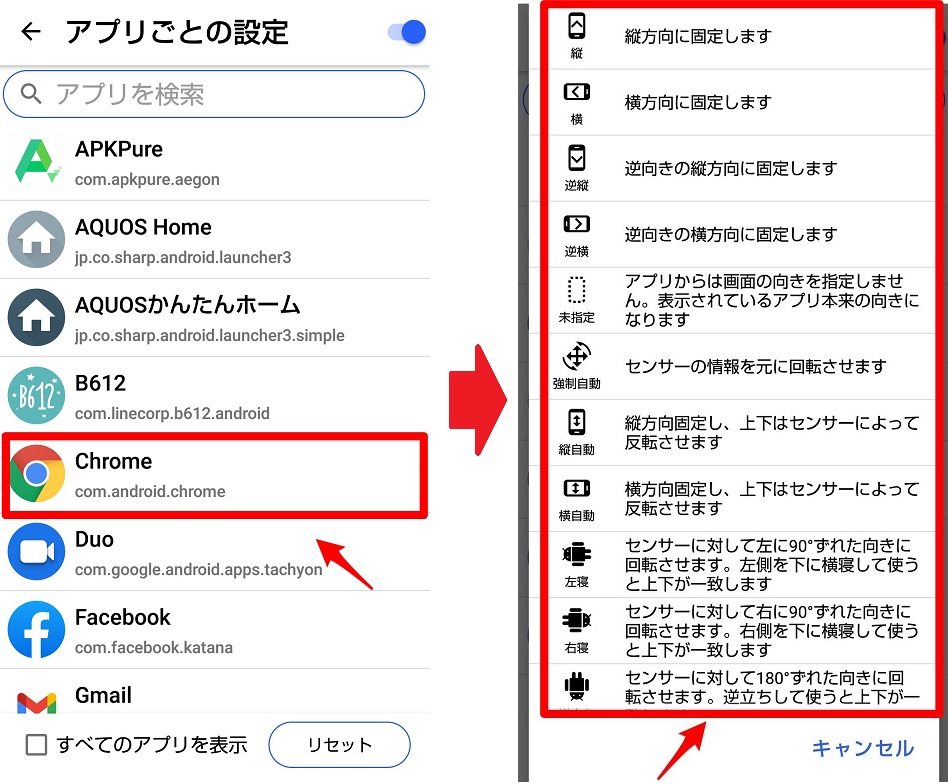
強制回転ミニ
次に紹介するのは「強制回転ミニ」です。
「強制回転ミニ」もスマホの画面の回転の制御を行えるだけでなく、アプリごとにたくさんあるオプションの中から動作設定が行えるアプリです。
「強制回転ミニ」は類似するアプリの中で最もセキュリティがしっかりしています。初期設定をする際に「個人情報保護方針」タブがあり、それを押すとこのアプリの信頼性が説明されます。
「画面回転制御」と同じように、アプリごとに色々な動作設定ができるのも「強制回転ミニ」の魅力です。
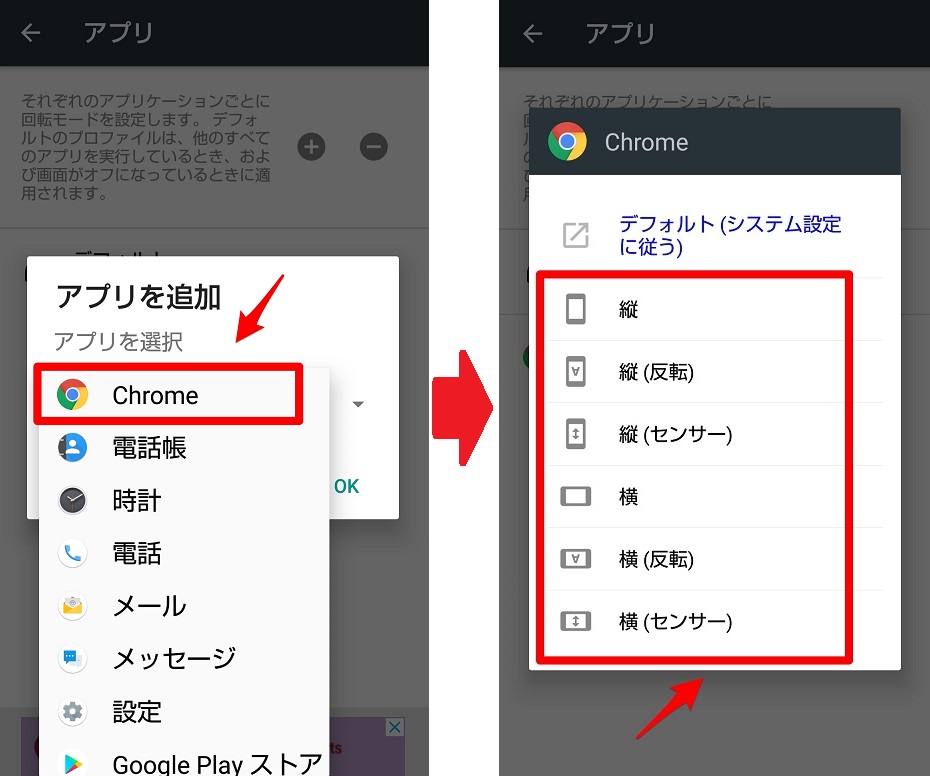
ローテーションコントロール
3番目に紹介するのは「ローテーションコントロール」です。
「ローテーションコントロール」も、アプリごとに動作設定を行えるアプリです。
「ローテーションコントロール」の魅力の1つは、デバイスの状態別に動作設定が行えることです。
例えば「外部電源接続」をしている時と「イヤホン接続」をしている時の画面の動作を個別に設定できます。また、搭載されている通知機能を使って表示方法、パターン、テーマ、優先度といった項目の設定も行えます。
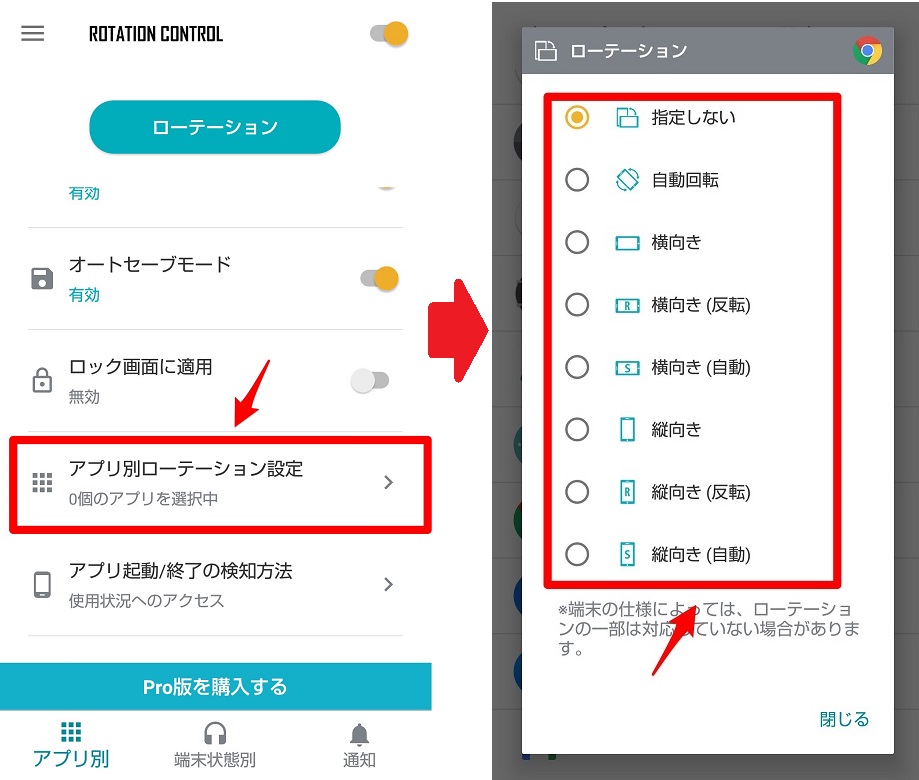
Androidスマホの画面が回転しないときはまず設定を確認しよう!
スマホで快適に画面を見られるように搭載されているのが、画面の回転機能です。
最高の写真や動画を撮影したときのオリジナルの構図と向きで見ることができなければ、魅力は半減してしまいます。
スマホの自動回転機能を使い、写真や動画を最高の向きにして楽しみましょう。